在我们日后的开发环境中,不会直接在服务器上进行开发,而是使用一个 模拟终端的软件通过互联网对服务器进行远程控制
我们这里使用的软件为Xshell
Xshell是一个强大的安全终端模拟软件,它支持SSH1, SSH2, 以及Microsoft Windows 平台的TELNET 协议。
Xshell 通过互联网到远程主机的安全连接以及它创新性的设计和特色帮助用户在复杂的网络环境中享受他们的工作。
使用Xshell有很多好处,简单列举:
- 有效保护信息安全性
Xshell支持各种安全功能,如SSH1 / SSH2协议,密码,和DSA和RSA公开密钥的用户认证方法,并加密所有流量的各种加密算法。重要的是要保持你的数据安全与内置Xshell安全功能,因为像Telnet和Rlogin这样的传统连接协议很容易让你的网络流量受到任何有网络知识的人的窃取。Xshell将帮助您保护数据免受黑客攻击。 - 最好的终端用户体验
终端用户需要经常在任何给定的时间中运用多个终端会话,以及与不同主机比较终端输出或者给不同主机发送同一组命令。Xshell则可以解决这些问题。此外还有方便用户的功能,如标签环境,广泛拆分窗口,同步输入和会话管理,您可以节省时间做其他的工作。 - 代替不安全的Telnet客户端
Xshell支持VT100,vt220,vt320,xterm,Linux,scoansi和ANSI终端仿真和提供各种终端外观选项取代传统的Telnet客户端。 - Xshell在单一屏幕实现多语言
Xshell中的UTF-8在同类终端软件中是第一个运用的。用Xshell,可以将多种语言显示在一个屏幕上,无需切换不同的语言编码。越来越多的企业需要用到UTF-8格式的数据库和应用程序,有一个支持UTF-8编码终端模拟器的需求在不断增加。Xshell可以帮助你处理多语言环境。
具体操作
- 进入配置好的
CentOS 7系统.在桌面点击右键–>打开终端,在终端输入指令ifconfig获取到本机ip地址,注意一定是ens33中所对应的inet,其他的inet可以忽略,不要辨认错误了, Ctrl + insert复制ip地址.Ctrl + insert复制ip地址.
● 这里一定要确保你的物理机,也就是你的电脑一定是可上网的
[如果你无法成功显示出ip地址,请点击以下博客链接进行配置修改]
https://blog.csdn.net/qq_42351880/article/details/85231512
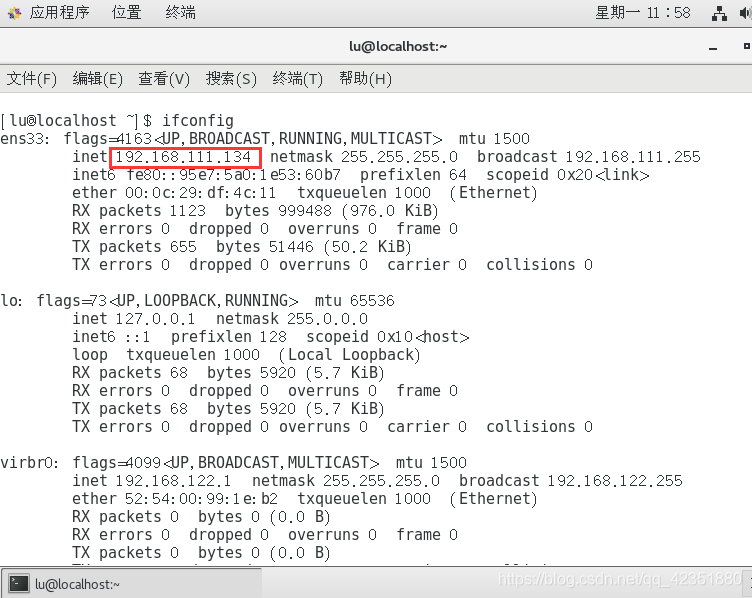
3. 进入Xshell,输入指令ssh+ ip地址 , 点击回车
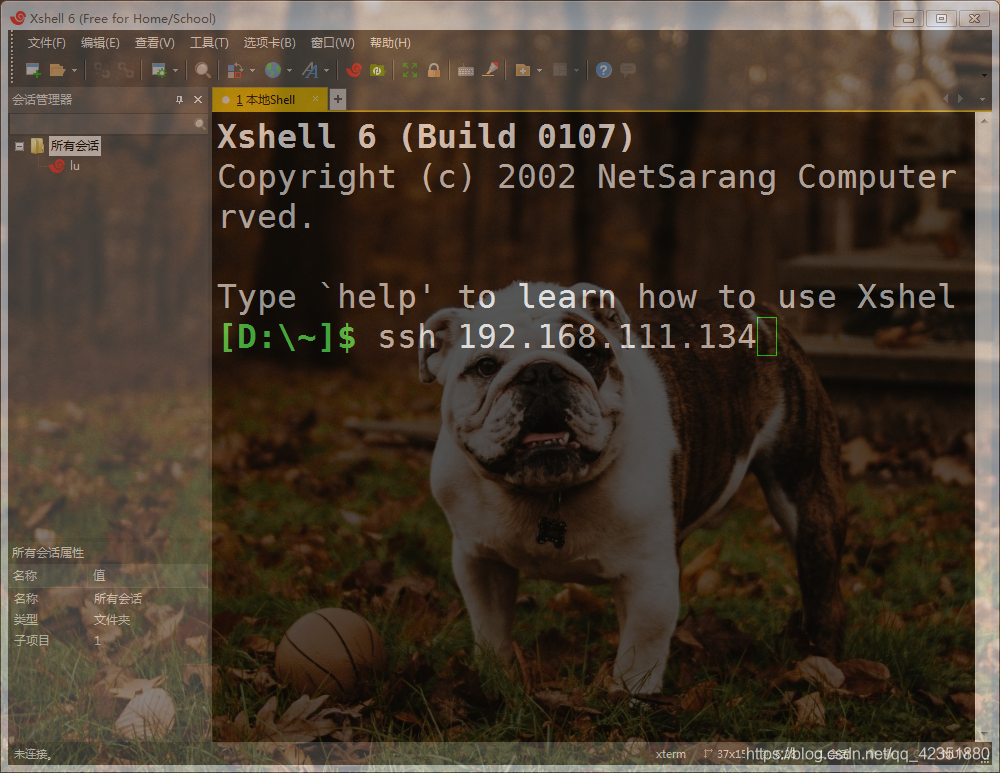
(这里粘贴板已经复制上,所以可以直接Shift + insert就可以粘贴在ssh之后了)
如果不想使用快捷键,直接键入图片中的ip地址也是可以的
-
进入登录页面,在这里输入
root用户的账号密码进行登陆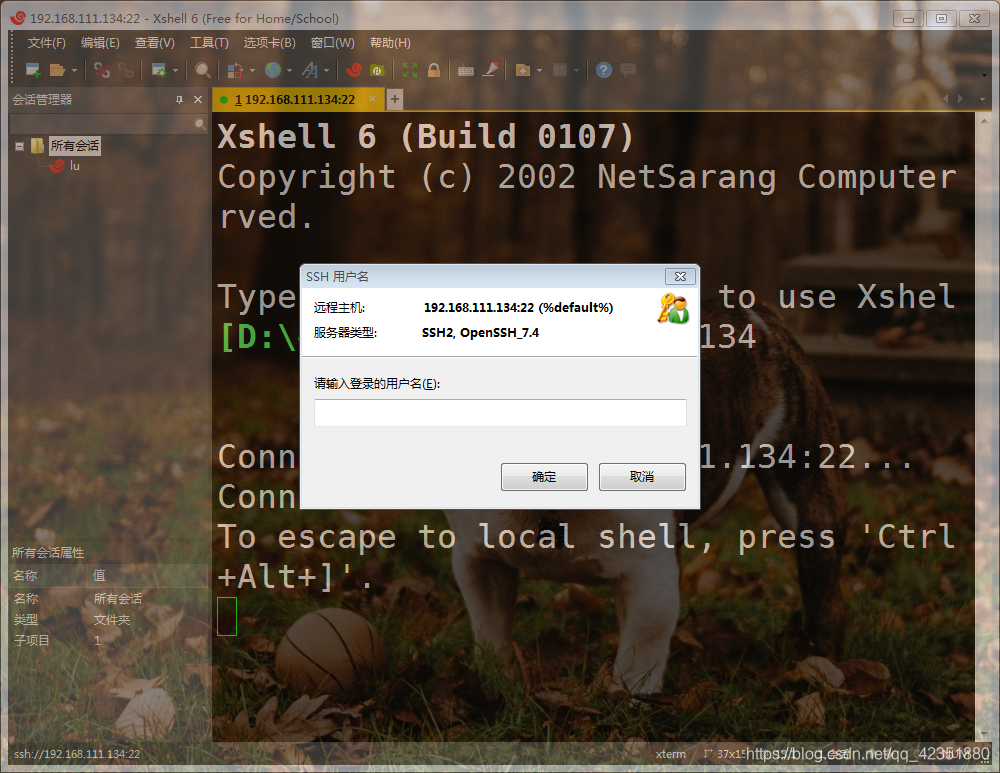
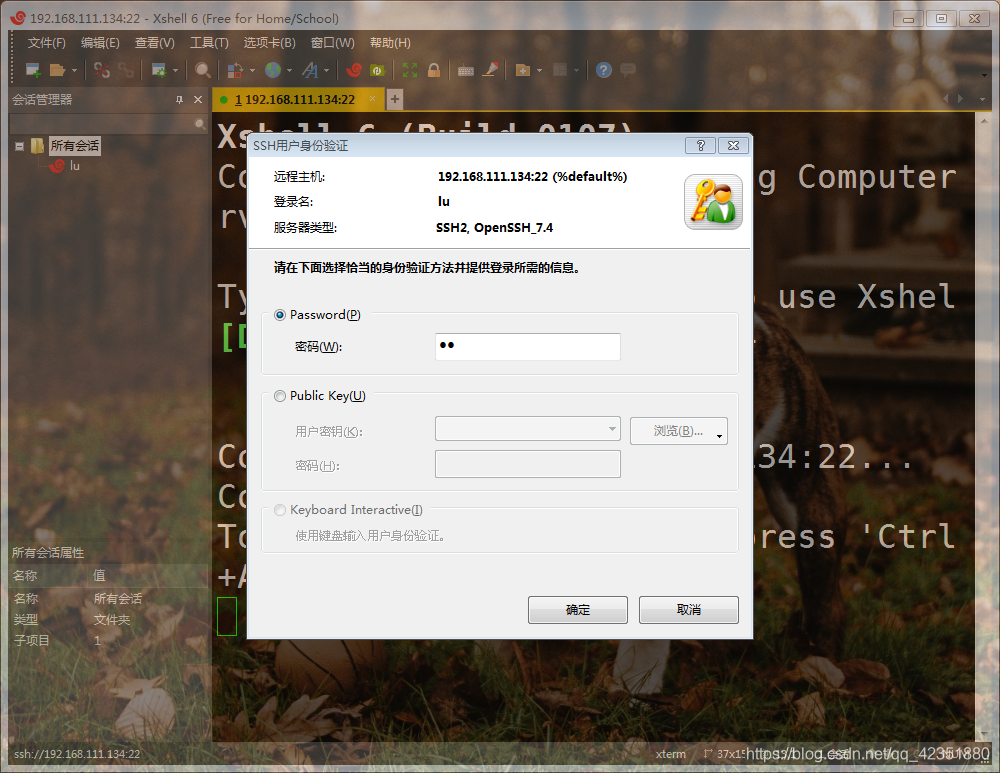
-
当
Xshell页面显示出与CentOS 7一样的提示符时,表示连接成功
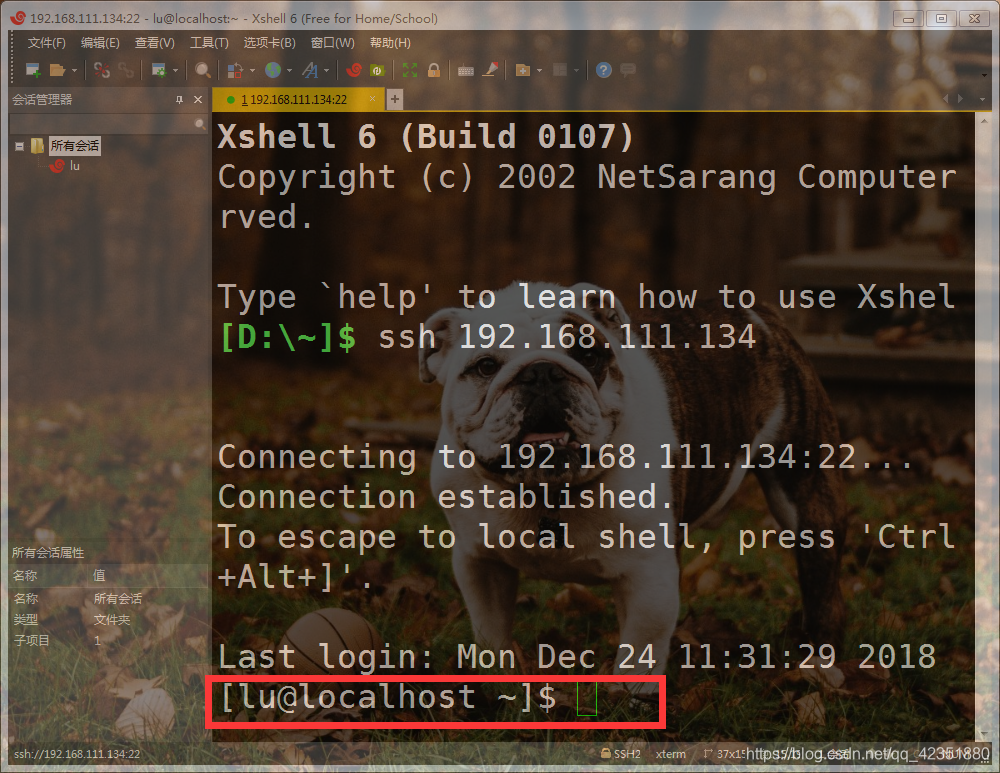
-
我们可以输入指令
ls验证是否连接成功,显然是成功的
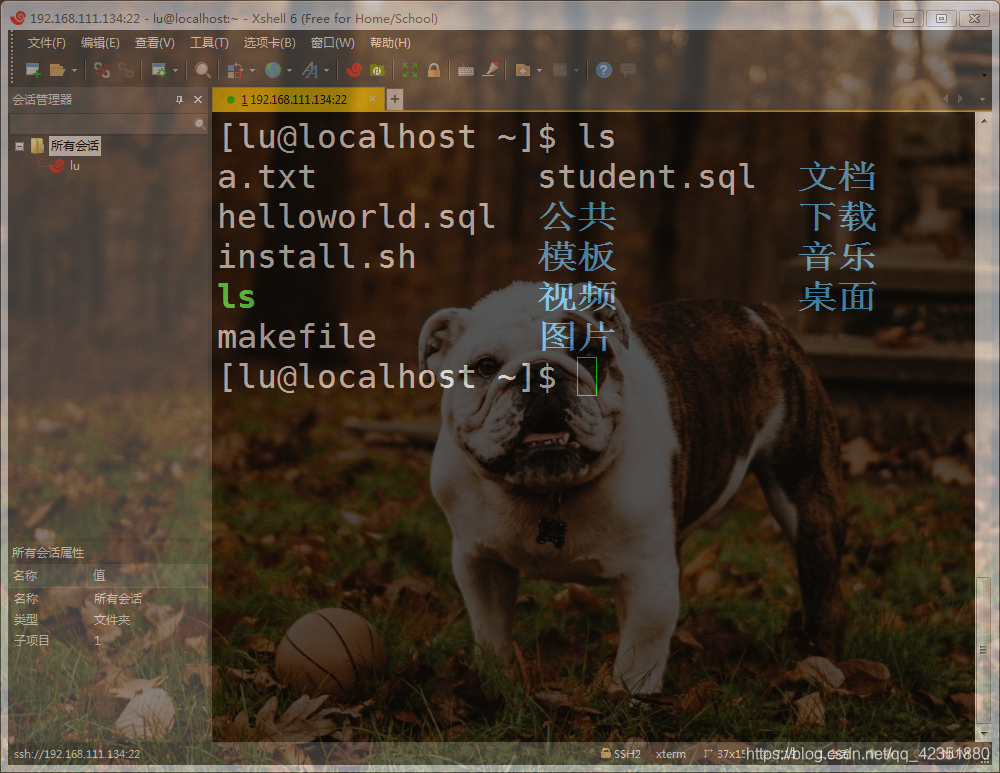
这样Xshell模拟终端就构建好了,以后就可以在这里进行一系列指令操作了,支持多种修改使得用户体验良好,例如以上图篇即为本人修改好的背景图片,这样良好的开发环境与氛围,也是产生好的开发效果的一大积极因素.
再重申一遍:
使用Xshell的前提是VMware中的CentOS 7系统必须启动,后台运行也可以.






















 645
645











 被折叠的 条评论
为什么被折叠?
被折叠的 条评论
为什么被折叠?










